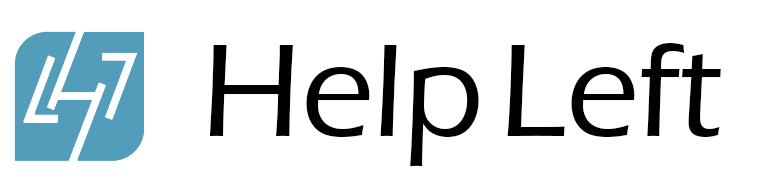FLACをMP3に変換するにはどうすればよいですか?
free無料のロスレスオーディオコーデックまたはFLACは、元の録音の完全な忠実度を保持するオープンソースの圧縮オーディオ形式です。FLACファイルは、圧縮されていないいとこ、Wave、PCMファイルよりも約50〜60%小さいですが、より小さなサイズに達するために品質を妥協しません。これは、MP3やAACなどの損失のある形式とは対照的です。後者はデータを犠牲にして、さらに小さなフットプリントを実現しますが、これは在庫が限られているポータブルデジタルプレーヤーにはまだ十分です。このため、一部の人々はFLACをMP3ファイルに変換することを選択します。Softwareソフトウェアの支払いをいとわない場合は、多くのFLACからMP3コンバーターを約30ドル(USD)以下で利用できます。これらのプログラムは、任意の検索エンジンで見つけることができ、ID3タグの出力品質や編集、またはタイトル、アーティストなどの多くの変換オプションを提供します。ビット出力品質、eufony無料flac mp3コンバーター&コピー;Hongliang Tangを使用すると、1つ以上のFLACファイルをインポートでき、ボタンをタッチして、自動的に128ビットMP3ファイルに変換できます。この無料バージョンは、他の多くのフリーコンバーターとは異なり、アドウェアフリーです。このプログラムの有料版には、192ビット、256ビット、320ビットMP3ファイルを作成するオプションに加えて、追加のオーディオ形式に変換する機能が含まれています。最高で、それはクロスプラットフォームだけでなく、無料です。キャッチは、コマンドラインプログラムであるため、通常、グラフィックユーザーインターフェイス(GUI)またはフロントエンドプログラムで使用され、ポイントアンドクリックフレンドリーになります。あるいは、別のプログラム内のプラグインとして使用されます。このエンコーダーはラメと呼ばれます。ラメがダウンロードされ、フォルダーに抽出されると、FLACをMP3ファイルに変換するためにラメを使用する他のプログラムまたはGUIをインストールできます。ソース、無料編集スタジオ、Audacity&Copy;Audacity&Copyの利点;カセットテープをハードディスクに転送することから、携帯電話の着信音を作成することまで、すべてに使用できる本格的なオーディオエディターおよびレコーダーです。ラメのように、それはまた、Windows&Reg;、Mac&Reg;を使用して、クロスプラットフォームでもあります。linux®。Audacity&Copy;それらを必要とする人のためのウェブサイト。セットアップされたら、Audacity&Reg;内のFLACファイルを開きます。次に、保存されたファイルタイプのファイル、エクスポート、およびmp3を選択します。[オプション]ボタンをクリックして、出力品質とビットレートモードを選択します。次に、[保存]をクリックします。また、ID3タグを編集する機会もあります。FLACからMP3への変換プロセスは非常に速くなります。あなたの好みの詳細。この無料の人気のあるWindows&Reg;また、プレイヤーはLAMEを使用してFLACをMP3ファイルに変換し、他にもいくつかのプログラムとGUIがあります。waveまたはPCMではなくFLACにCDをリッピングしたい場合は、FLAC.SourceForge.netにアクセスしてダウンロードリンクをクリックしてFLACコーデックをダウンロードしてインストールできます。FLACは、WaveまたはPCMよりも少ないスペースを占めるため、オリジナルの音楽をアーカイブするための優れた形式です。多くのソフトウェアプレーヤーは、無料のオープンソース、クロスプラットフォームメディアプレーヤー、VLC&コピーなどを含むFLACを認識しています。